主页 > 电子产品 >
部分 1将蓝牙设备配对到iPhone

1
把蓝牙设备放到iPhone手机的附近。两个蓝牙设备需要相互靠近,才能使用蓝牙技术连接设备。最远距离不要超过9米。 在尝试配对设备时,最好靠近你的蓝牙设备。

2
打开蓝牙设备的开关。在配对设备前,先打开开关。如果打开设备时没有自动打开蓝牙,你可能需要在设备上找到特定的蓝牙设置来打开它。
- 你可能需要按下某个按钮或开关来打开蓝牙。仔细检查设备,找到蓝牙开关。
- 如果你想要配对的蓝牙设备是另一台智能手机或电脑,那么你需要打开设备的“设置”程序,找到蓝牙设置来打开它。
- 你需要确保蓝牙设备的电量充足,最好是刚充满电或换了新电池。设备没有电是无法配对蓝牙的。
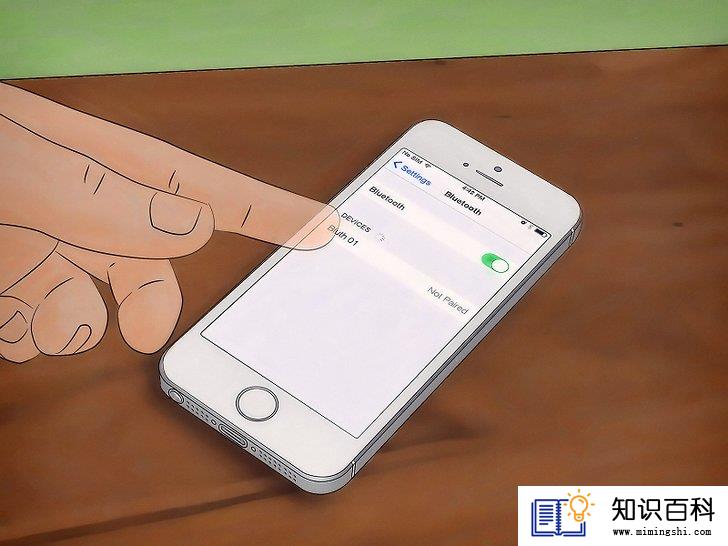
3
打开设备的配对模式。 部分蓝牙设备需要手动打开配对模式。如果没有看到配对模式选项,你需要找到让设备处于“可发现”模式的选项或开关。
- 变成“可发现”状态意味着一定距离内的其它蓝牙设备可以配对到它。当设备搜索附近的蓝牙设备时,你的设备会出现在列表中。
- 如果你的设备是打开电源后自动开启蓝牙,那就不需要找到蓝牙设备。
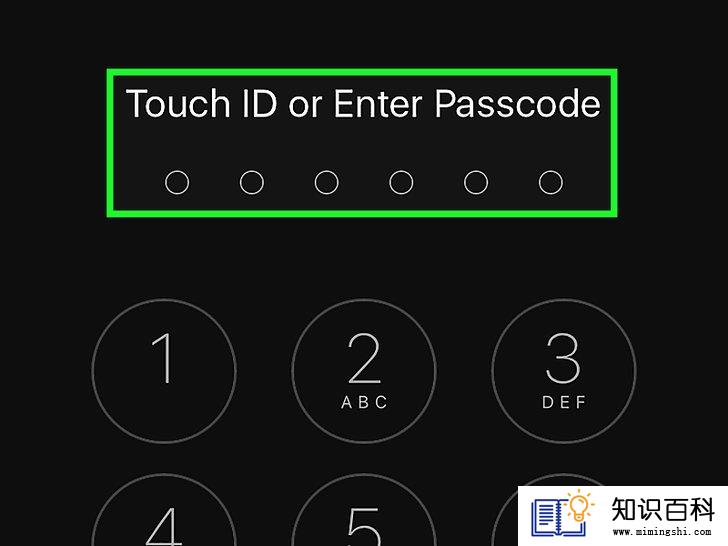
4
解锁iPhone。为了进入手机的“设置”菜单,你需要先解锁手机。
- 按下Home键,将手指放到Home键上扫描指纹。
- 或者按下Home键后,输入密码解锁手机。

5
找到并打开“设置”应用程序。“设置”应用程序的图标是一个灰色的齿轮。找到后点击它打开“设置”。
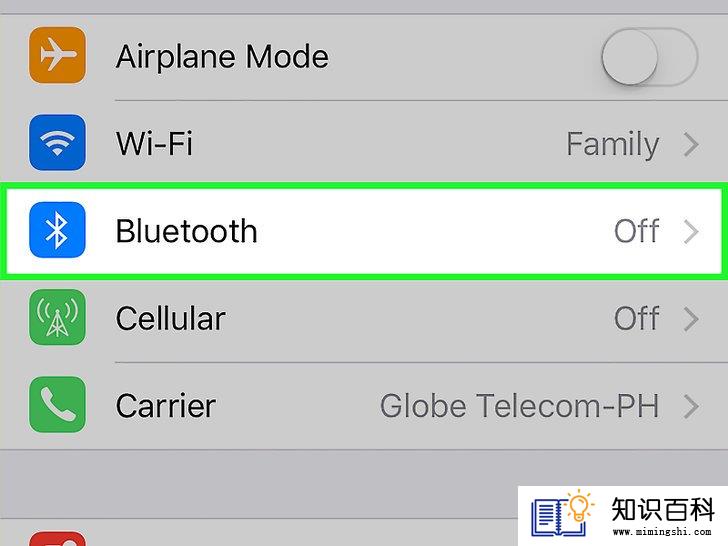
6
在“设置”菜单中,选择“蓝牙”选项。打开“设置”应用程序后,“蓝牙”设置会出现在列表顶部,靠近飞行模式、无线局域网络和蜂窝数据选项。点击它进入“蓝牙”设置菜单。
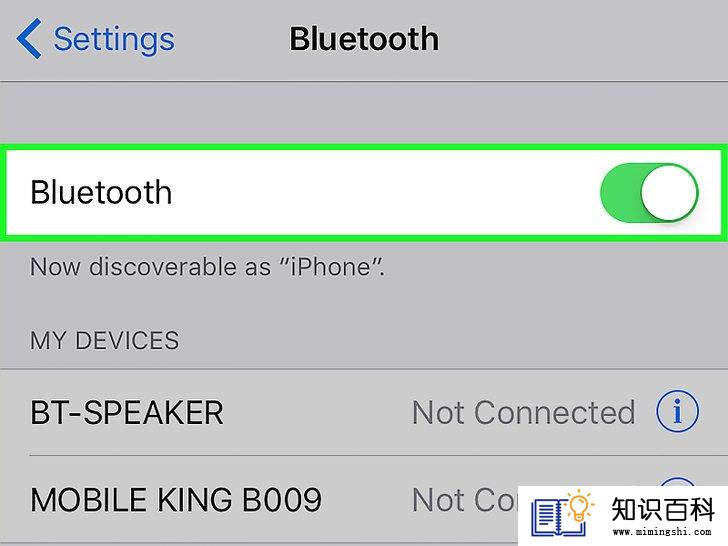
7
打开手机的蓝牙。在“蓝牙”菜单的顶部会出现一个选项和一个开关,点击开关,将开关滑块滑动到右侧,白色的开关变成绿色就打开了“蓝牙”功能。
- 你可能会看到加载标志,这是由多个短破折号组成的圆圈。
- 打开蓝牙后,开关滑块下方会出现一条信息:“现在可被发现为(iPhone名称)”。

8
在“设备”列表下方搜索蓝牙设备。打开手机蓝牙后,手机会搜索附近的蓝牙设备。列表会列出搜索到的设备,找到你的目标设备。
- 但愿列表里只出现你的蓝牙设备。如果出现其他设备,确保自己知道蓝牙设备的品牌和型号,以区分列表里的其它设备。
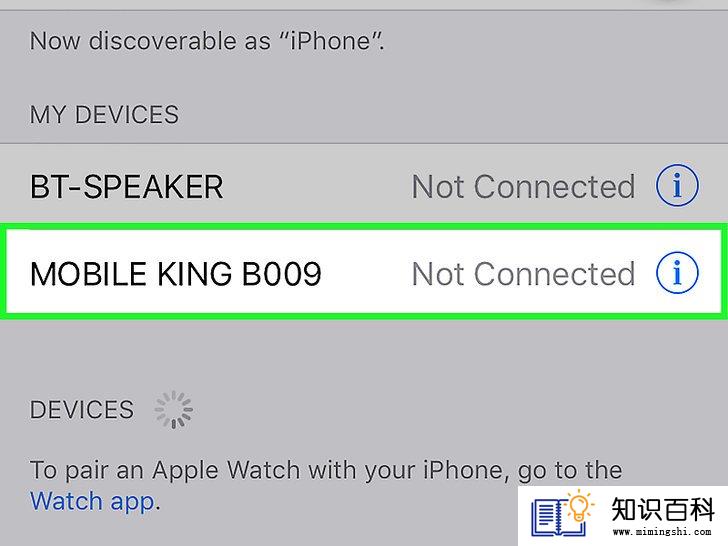
9
将iPhone配对到蓝牙设备。点击列表里出现的设备名称。
- 手机会提示你输入密码。 常见的默认密码是0000、1111和1234。尝试这些常见密码。如果密码不对,那就查看设备说明书,或自己生成配对密码。
- 等待手机和蓝牙设置完成配对的通知。

10
在使用过程中,保持两个设备之间的距离不要过远。完成配对后开始使用设备,你需要让两个设备保持一定的距离,才能正常使用蓝牙功能。如果距离太远,需要重新连接。
- 配对过手机和设备后,当你再次打开手机的蓝牙,设备会出现在配对选项中。除非你设置手机取消配对或“忽略”这个蓝牙设备,否则之后都不需要重新配对设备了。
部分 2解决无法配对设备的问题
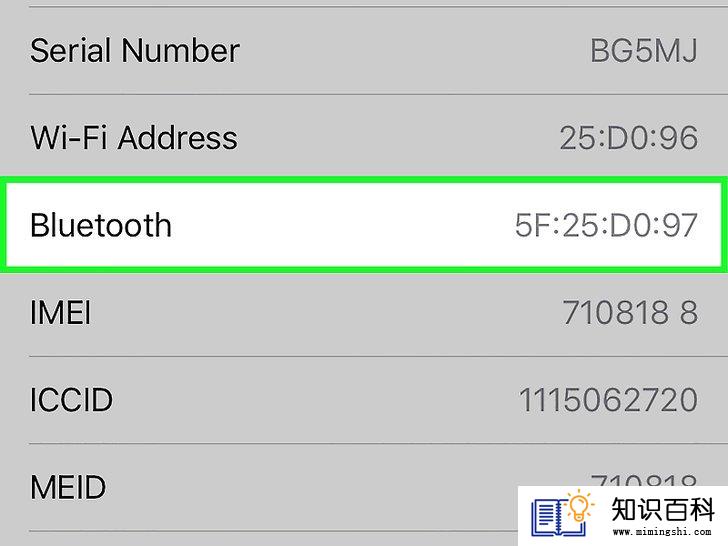
1
确定是否是由于手机太老而无法配对。在某些情况下,过于陈旧的手机可能不支持蓝牙技术。这种情况通常发生在iPhone 4或更旧的设备。iPhone 4S及之后的产品都带有蓝牙功能。
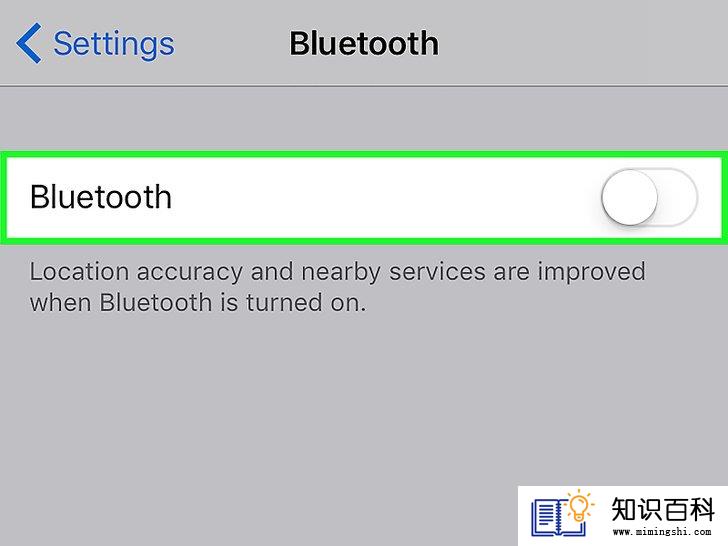
2
重启蓝牙设备。在手机搜索可用设备时,你可能太迟打开蓝牙设备,或是蓝牙出现程序错误。尝试重启设备,看是否能够解决问题。
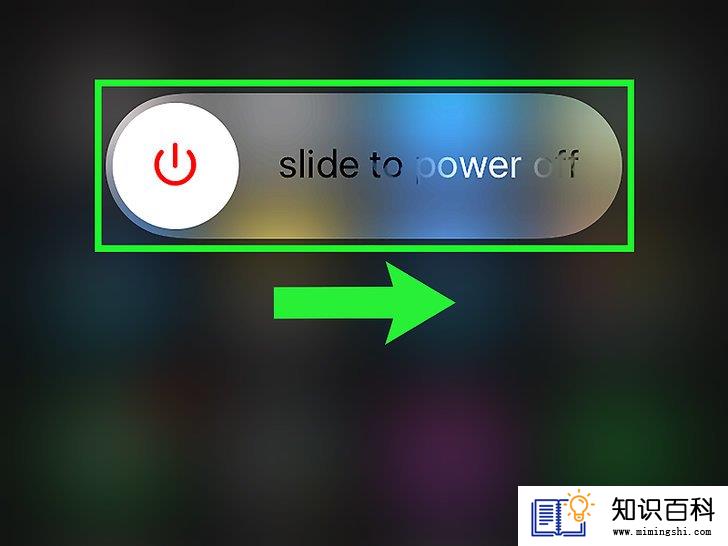
3
重启手机。另一方面,手机可能是无法配对蓝牙设备的罪魁祸首。如果遇到问题,尝试重启手机,并重新配对。

4
确保在手机上安装最新版本的系统。无法配对手机的原因可能是因为手机没有安装最新版本的iOS系统,一定要及时更新系统。
- 将手机数据备份到iCloud或iTunes,并接入电源。然后,将手机连接到无线局域网。打开“设置”应用程序,点击“通用”选项,选择“软件更新”。如果有可用的更新,点击下载并安装按钮,输入密码,完成更新。完成安装后,手机会重新启动,完成设置后, 再尝试连接蓝牙设备。
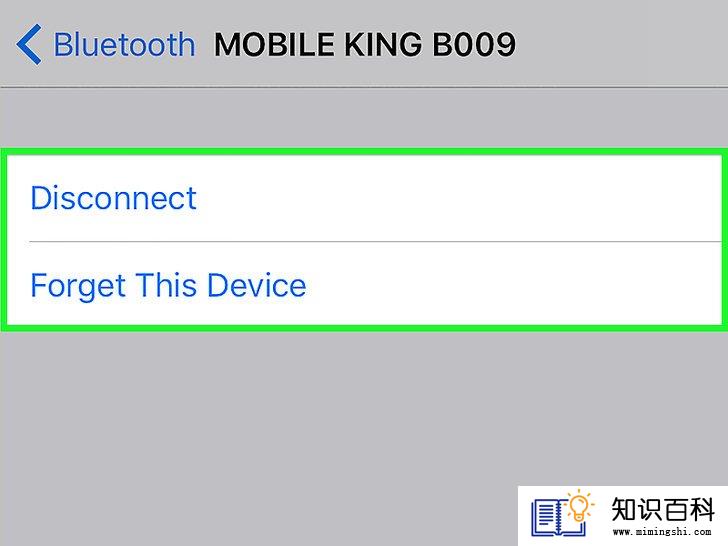
5
取消配对,并尝试重新连接。先让手机“忘记”或取消配对蓝牙设备,再一次进入可发现模式,重新搜索蓝牙设备。然后重新连接设备。
小提示
- 确保配对的设备支持蓝牙功能。如果购买带有蓝牙技术的设备,再次检查设备是否具有蓝牙功能。
- 在设备说明书中找到蓝牙配对部分。它会详述如何将蓝牙设备连接到可兼容设备,如iPhone。
- 上一篇:如何把音乐放到iPod Shuffle设备上
- 下一篇:没有了
- 01-16如何在Project64模拟器上设置Xbox 360手柄
- 01-29如何更改你的IP地址(Windows)
- 01-28如何将JPEG图片转换成可编辑的Word文档
- 01-29如何使用互联网发送大文件到另一台计
- 01-16如何破解有密码的电脑账户
- 01-29如何找回遗失在优步车辆上的物品
- 01-29如何在Mac上清除网络历史记录
- 01-16如何屏蔽YouTube
- 01-29如何认证PayPal账号
- 01-29如何在学校访问YouTube
- 01-16如何升级Garmin Nuvi
- 01-16如何让笔记本电脑运行速度更快
- 01-16如何删除苹果账户
- 01-16如何修复坏扇区
- 01-16如何查看XML文件
- 01-16如何在HTML中插入空格
- 01-16如何在谷歌Chrome浏览器允许弹出窗口
- 01-16如何用电子邮件发送大的视频文件
- 01-16如何连接台式机和笔记本电脑
- 01-16如何在Snapchat上添加好友
